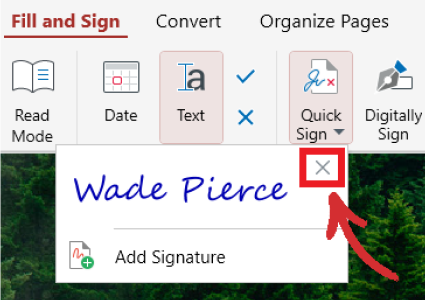Быстрое подписание контрактов
MobiPDF позволяет быстро подписывать документы, рисуя, печатая или загружая изображение своей подписи. Вы можете добавить подпись через “ Быстрая подпись” → “ Добавить подпись” . После того как вы’добавили подпись, ее можно легко сохранить и использовать повторно столько раз, сколько потребуется. Документы, открытые в MobiPDF, также могут быть подписаны несколькими сторонами.
ВАЖНО: Сохранение подписанного PDF сделает вашу подпись постоянной частью этого PDF!
Рисование подписи
Чтобы нарисовать подпись, перейдите на страницу “ Быстрая подпись” → “ Добавить подпись” → “ Рисование” и добавьте ее вручную с помощью мыши.
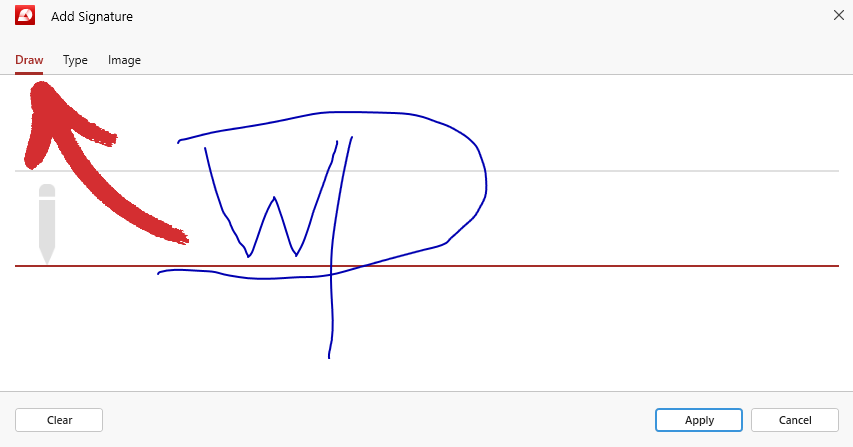
Если вас’не устраивает результат, просто нажмите на “ Очистить” , чтобы начать с нуля. Как только’закончите, нажмите “ Применить” , чтобы сохранить подпись для дальнейшего использования.
Ввод подписи
Чтобы ввести подпись, перейдите на “ Быстрая подпись” → “ Добавить подпись” → “ Тип” и введите свое имя или инициалы с помощью клавиатуры. Если вас’не устраивает результат, просто нажмите на “ Очистить” , чтобы начать с нуля. Как только’закончите, нажмите “ Применить” , чтобы сохранить новую подпись для дальнейшего использования.
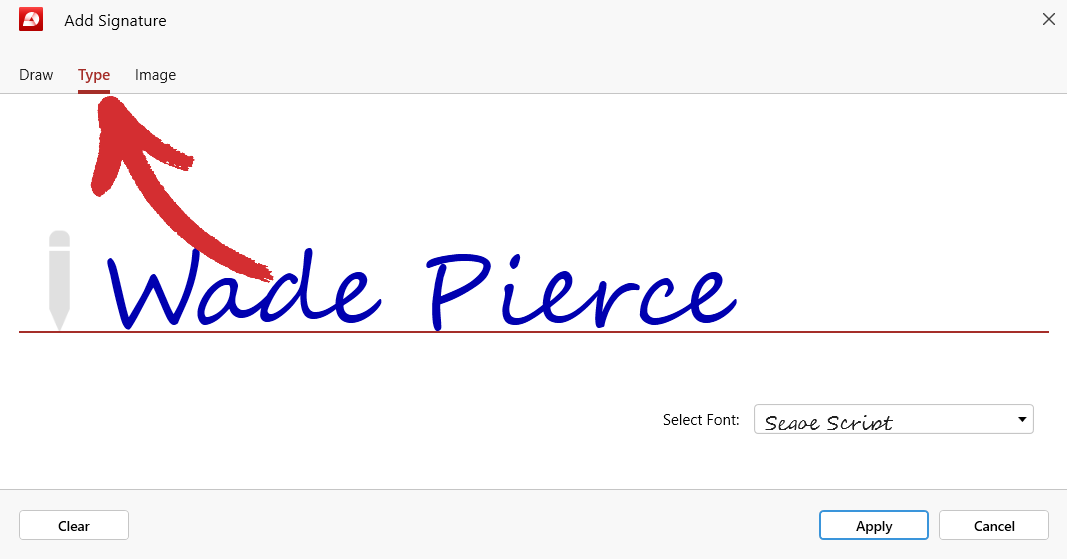
СОВЕТ: Вы можете выбрать один из трех различных шрифтов, чтобы еще больше персонализировать свою подпись. К ним относятся: “Segoe Script”, “Gabriola”, и “Lucida Handwriting”.
Загрузка подписи
Если ни один из двух вышеперечисленных способов вам не подходит, вы также можете загрузить фотографию своей физической (мокрой) подписи, которую MobiPDF автоматически преобразует в электронную подпись.
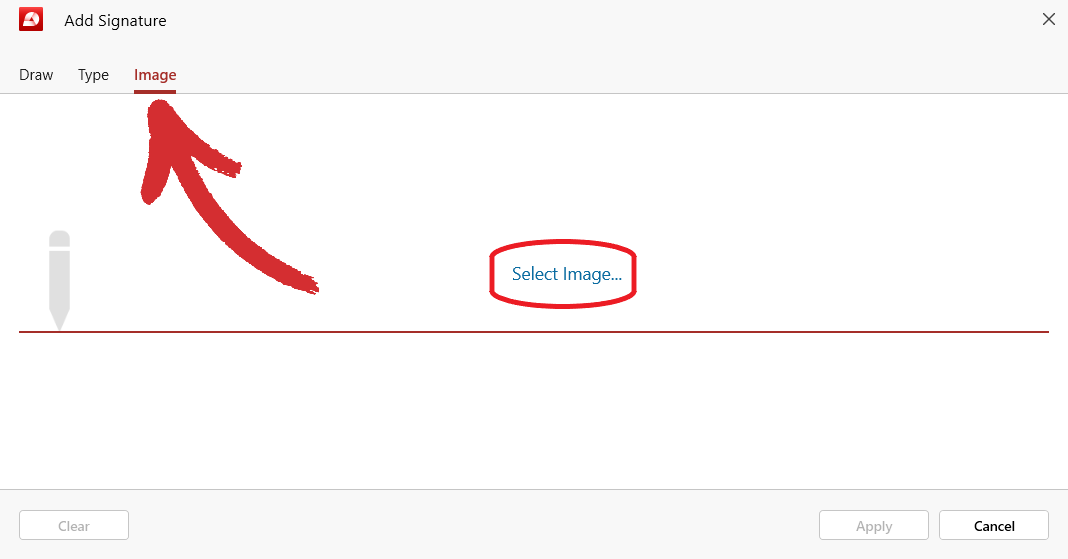
Чтобы загрузить подпись, перейдите по ссылке “ Быстрая подпись” → “ Добавить подпись” → “ Изображение” , затем выберите “ Выбрать изображение” и перейдите к месту, где вы сохранили фотографию на своем устройстве. Если вас’не устраивает результат, просто нажмите на “ Очистить” , чтобы начать с нуля. Когда вы’закончите, нажмите “ Применить” , чтобы сохранить новую подпись для дальнейшего использования.
СОВЕТ: Убедитесь, что загружаемое изображение’достойного качества и что на нем нет бликов и теней, чтобы обеспечить наилучший результат.
Удаление подписей
Чтобы удалить подпись в файле, просто щелкните ее правой кнопкой мыши и выберите “ Удалить” из списка доступных вариантов.
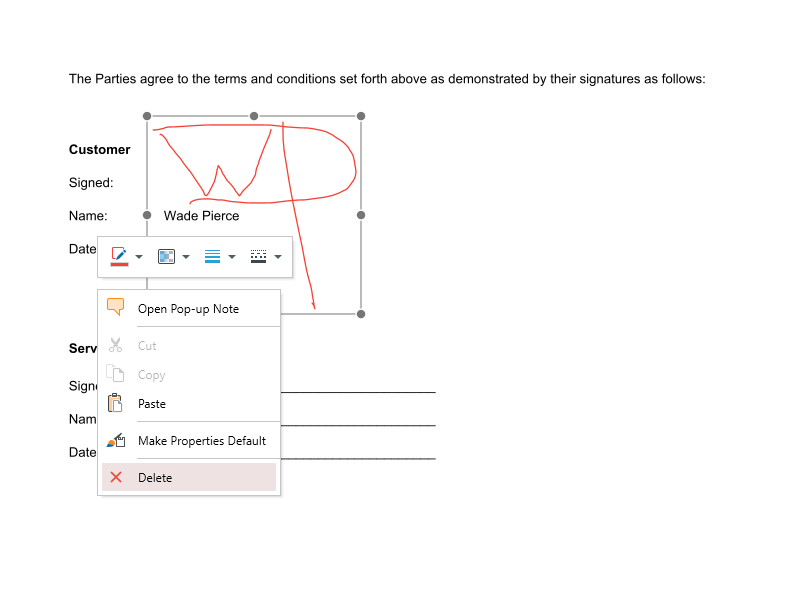
Чтобы удалить подпись из списка сохраненных подписей в разделе “ Быстрая подпись” , нажмите на отметку “X” рядом с подписью и подтвердите, что вы хотите навсегда удалить ее из своей учетной записи.